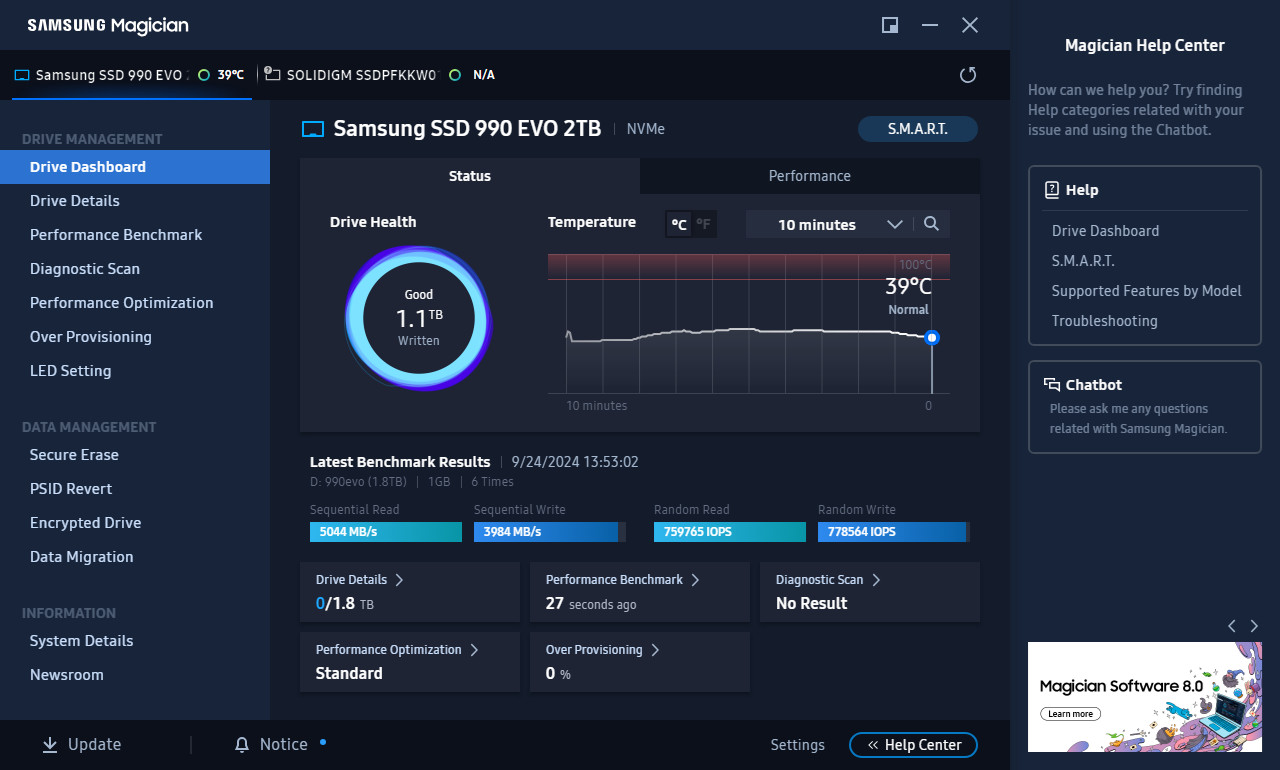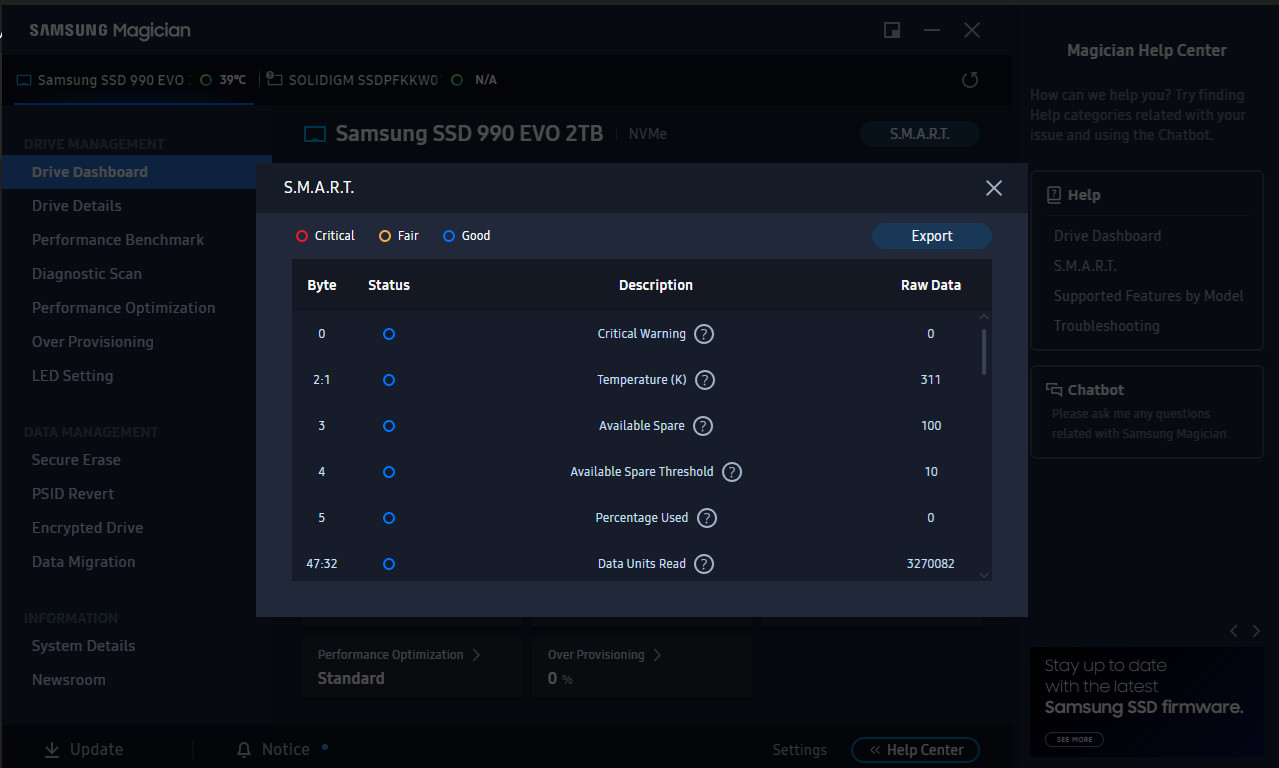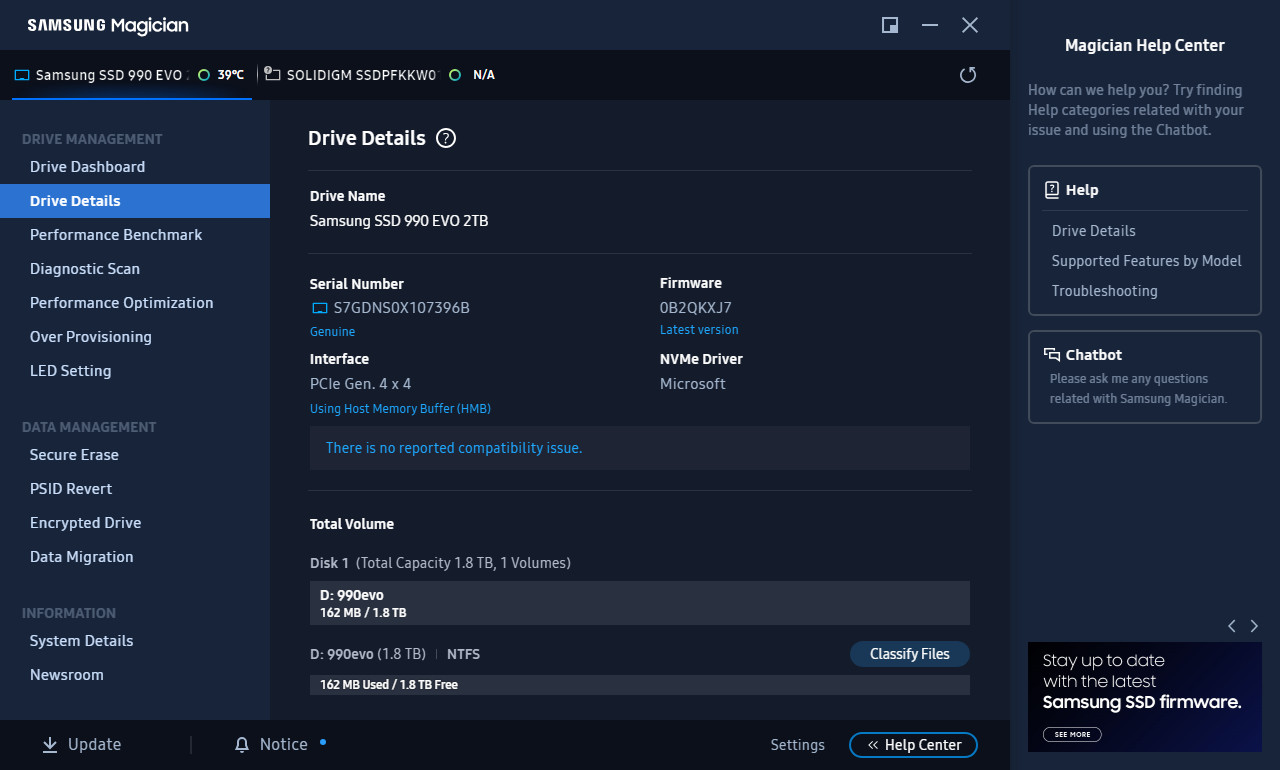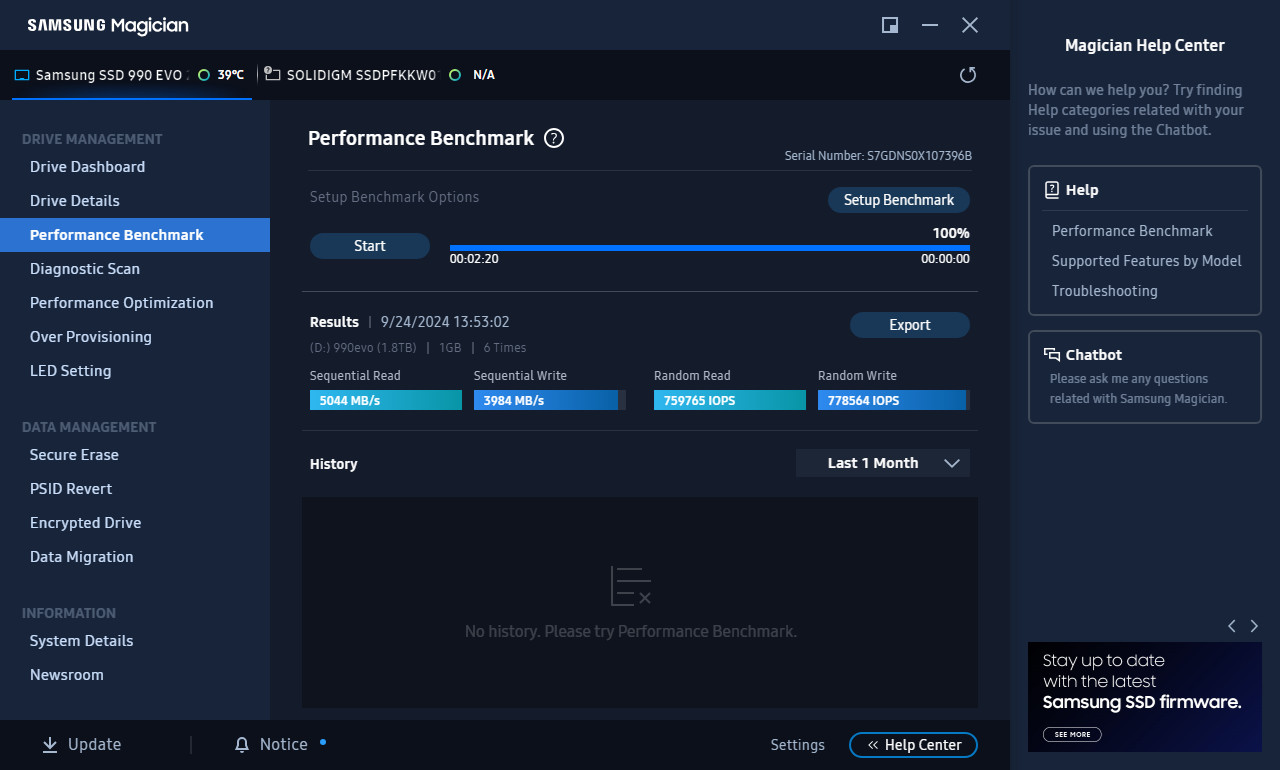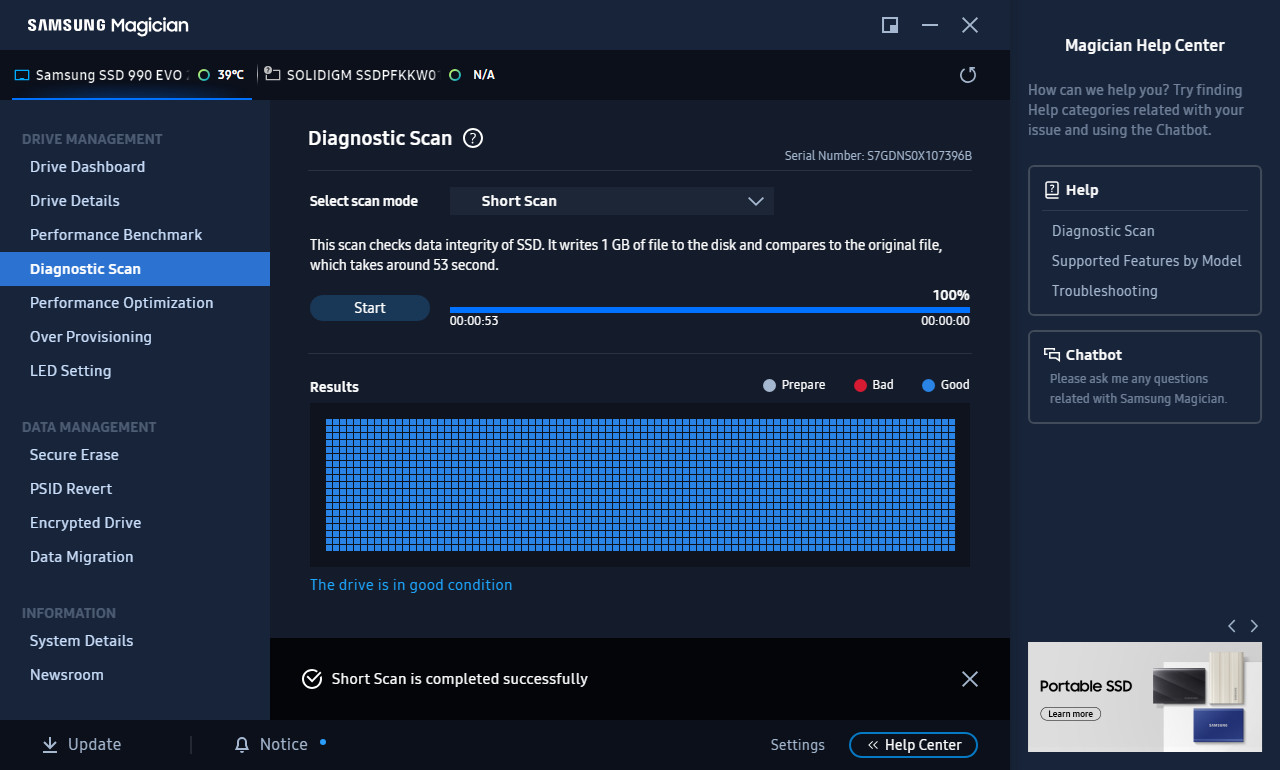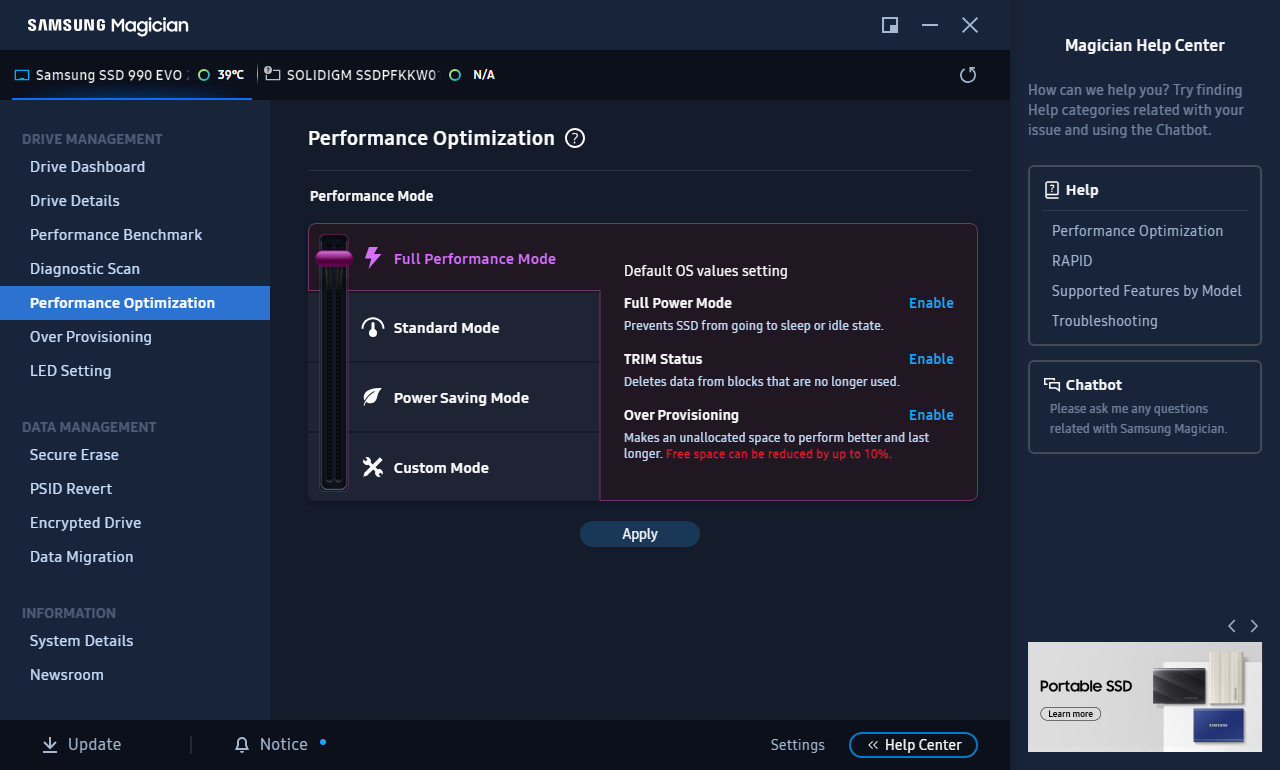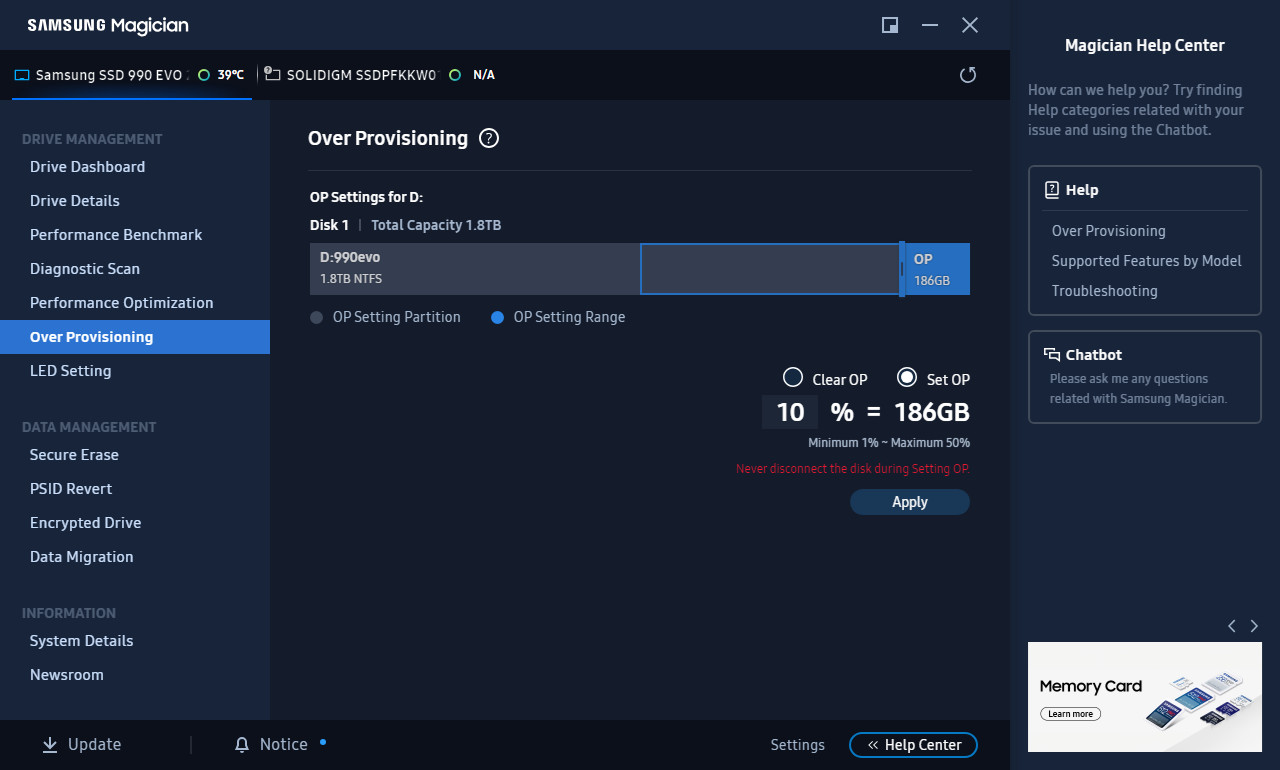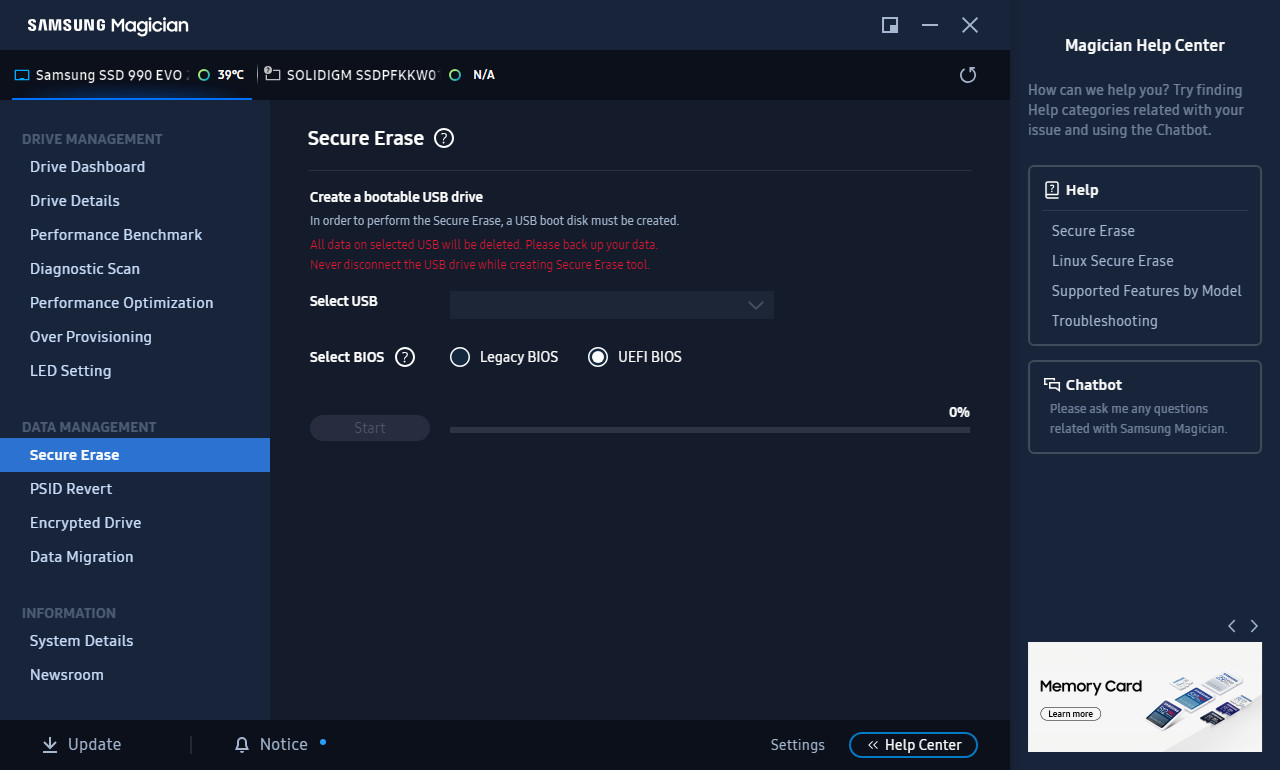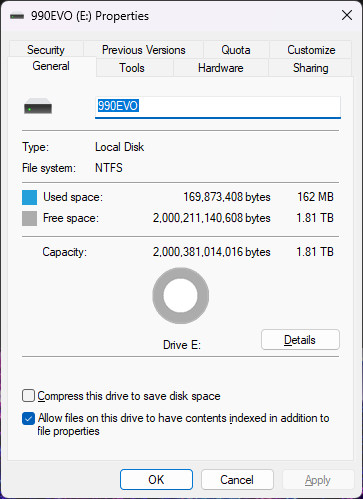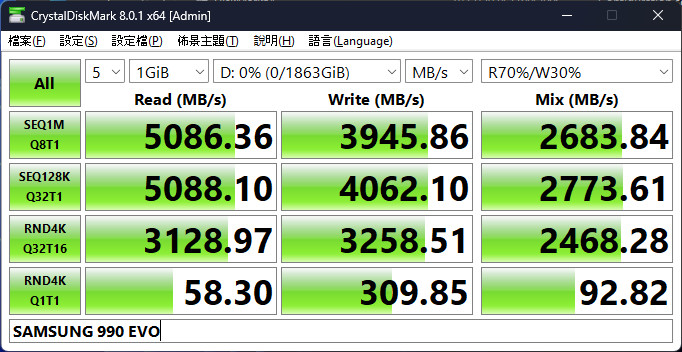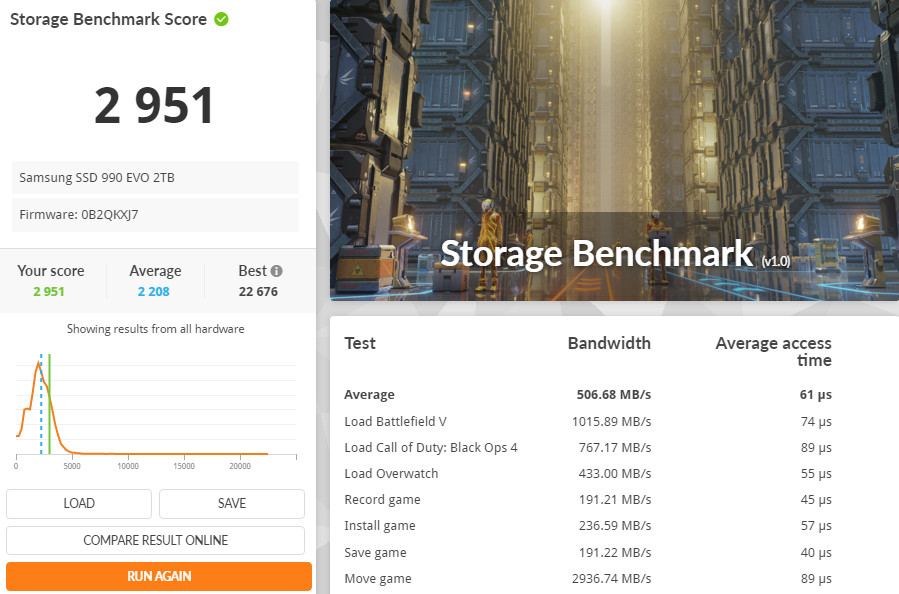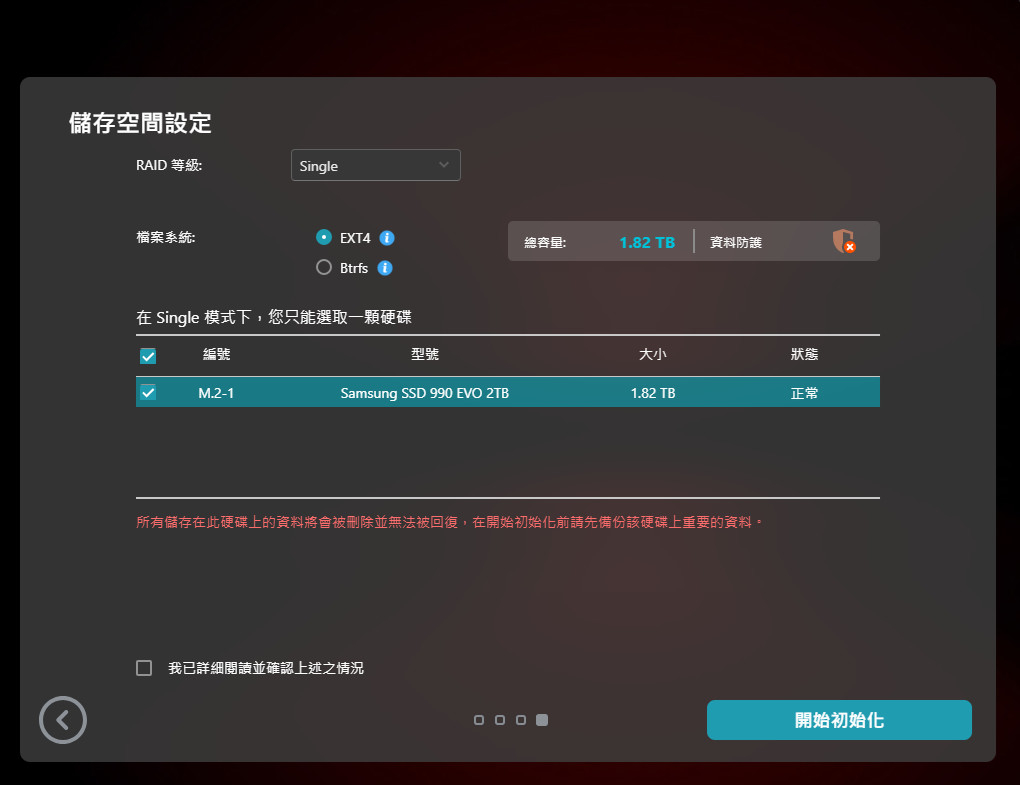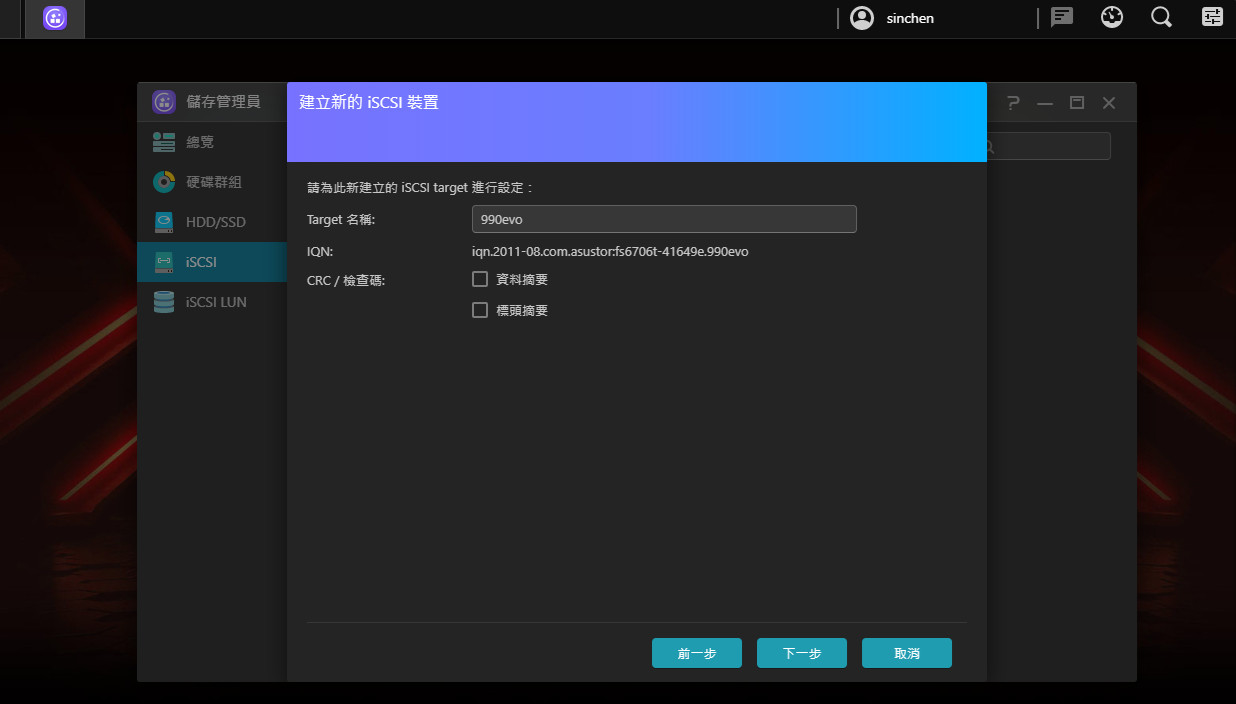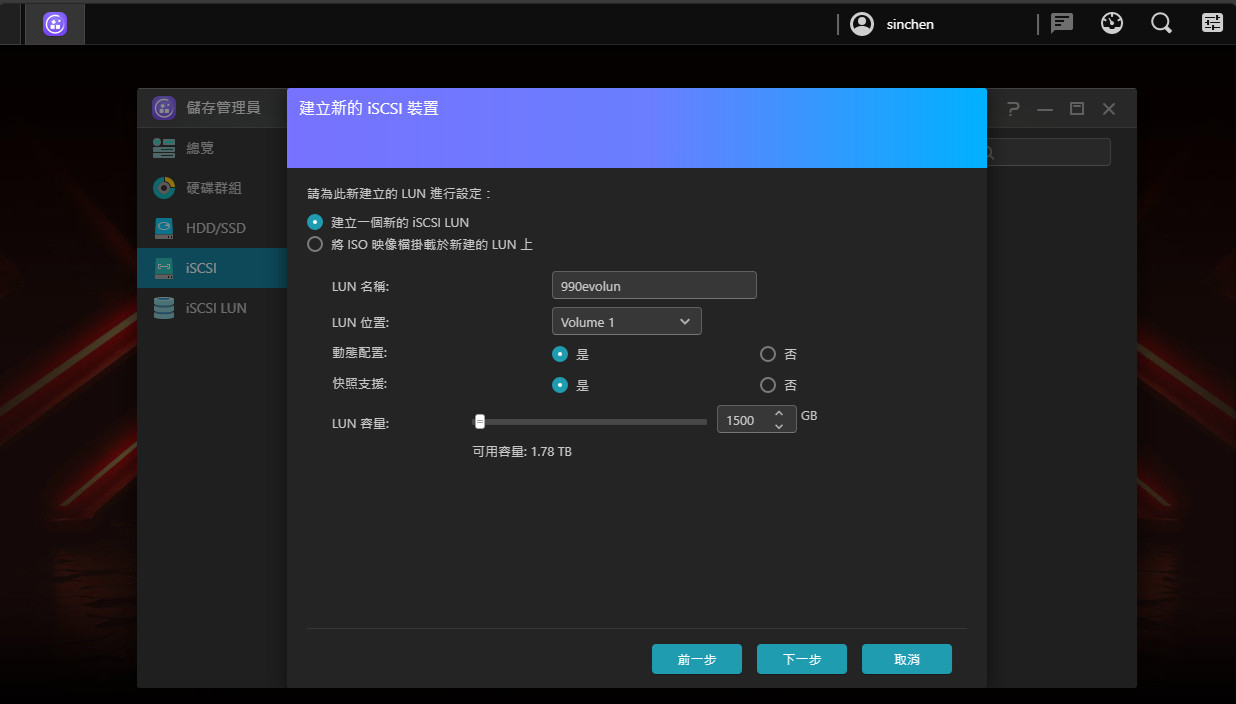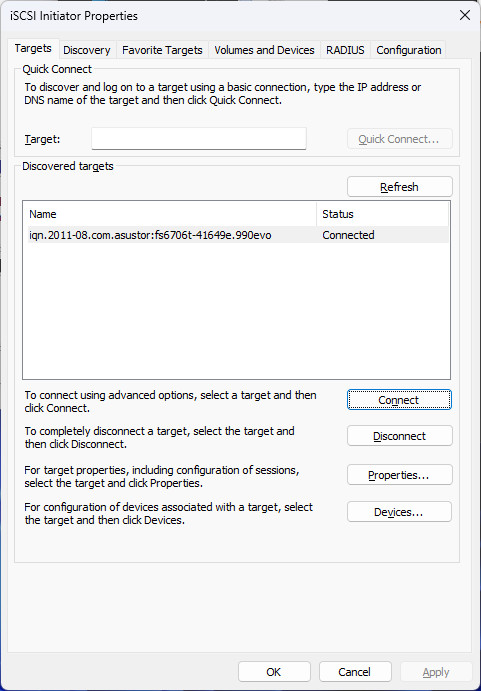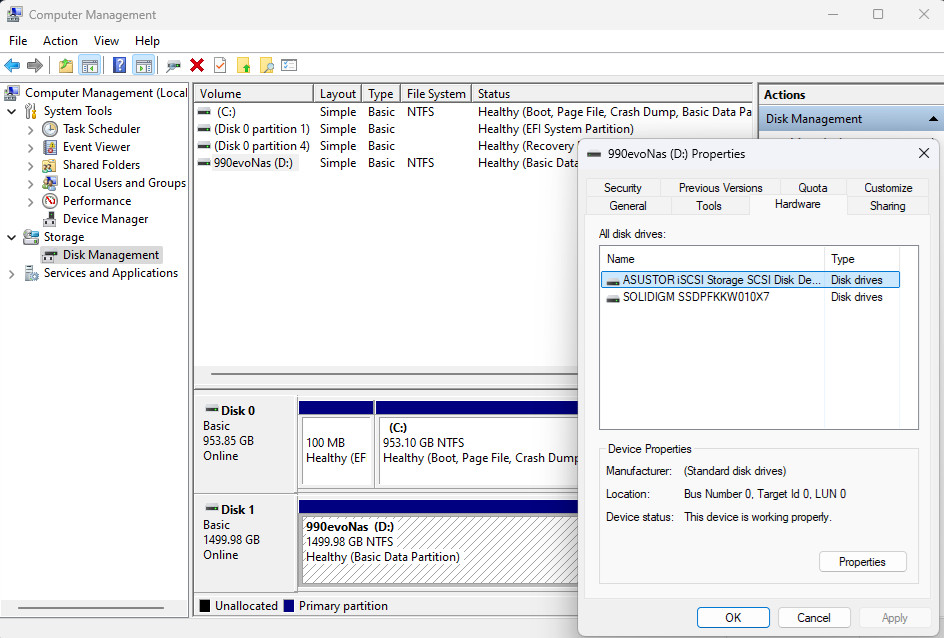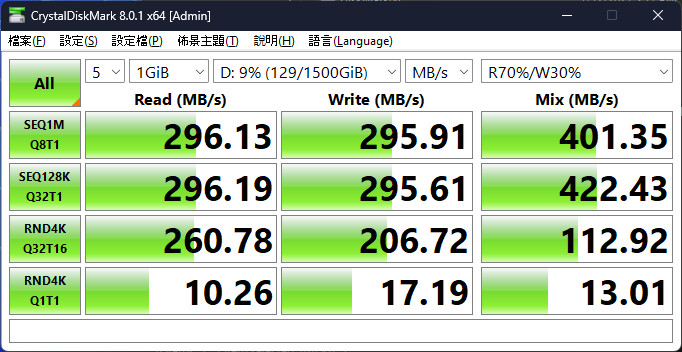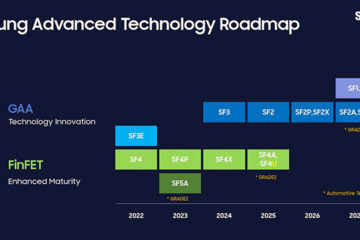SAMSUNG 990 EVO SSD 開箱測試 / 教你用 NAS 打造 iSCSI 網路磁碟
主流入門款的 SAMSUNG 990 EVO SSD,不僅支援 PCIe 5.0 x2 與 PCIe 4.0 x4 雙介面、NVMe 2.0 規格,採用自家打造的控制、3D V-NAND TLC 與 HMB 快取設計,給予玩家經濟實惠的循序讀寫 5,000/4,200 MB/s 的傳輸速度與低溫低功耗等特點。這次除搭配 PC 測試基本效能外,也結合 ASUSTOR FLASHSTOR 6 全 SSD NAS 打造 iSCSI 網路磁碟,擴充 PC 容量。
規格
介面:PCIe 4.0 x 4 / 5.0 x 2
NVMe:2.0
尺寸:M.2 2280
容量:1TB、2TB
控制器:Elpis S4LV003
快閃記憶體:136 層 3D V-NAND TLC
DRAM 快取:HMB(Host Memory Buffer)
尺寸: 80 x 22 x 2.38mm
重量:9.0g
功率 : 4.9W (讀取)、4.5W (寫入)
保固:台灣三星電子公司貨,品質保證,五年原廠保固, 1TB 600TBW有限保固;2TB 1200TBW有限保固
主流入門款!SAMSUNG 990 EVO SSD 開箱
SAMSUNG 990 EVO SSD 鎖定著主流、入門等玩家,經濟實惠的 PCIe 4.0 x4 性能,更支援著 PCIe 5.0 x2 的雙介面,採用 NVMe 2.0 規範提供 1TB 與 2TB 兩種容量,並以自家研發的 Elpis S4LV003 控制器搭配 136 層 3D V-NAND TLC 記憶體顆粒,提供玩家相當超值的裝機 SSD 選擇。
性價款的 990 EVO SSD 採用控制器的 HMB 快取技術,但依舊保有循序讀寫 5000/4,200 MB/s 的傳輸速度,以及讀取僅 4.9W、寫入 4.5W 的功耗表現。並提供 5 年或依據容量 1TB:600TBW、2TB:1200TBW 耐寫性的產品保固。
若我們以 990 EVO SSD 2TB 的 1200TBW 耐寫性來計算,等於每天可寫入 2TB 容量的 33% 大約是每天寫超過 600GB 的資料量,這樣的負載寫個 5 年不成問題,對於一般電腦使用來說非常足夠。

↑ 採用藍色包裝的 SAMSUNG 990 EVO SSD。
SAMSUNG 990 EVO SSD 2TB 採用單面上件控制器與記憶體顆粒都在電路板正面,上方也貼有產品標籤貼紙。由於 990 EVO SSD 使用自家 136 層 3D V-NAND TLC 記憶體顆粒,因此 2TB 容量也只需 2 顆記憶體顆粒即可。
此外,SSD 背面的標籤貼紙也並非只是貼紙,而是散熱標籤有助於記憶體顆粒進行散熱控制。
三星管理魔術師 Magician 監控 SSD 大小事
軟體方面也有三星管理魔術師「Magician」,能夠管理 SSD 的大小事,包含基本的裝置狀態、總寫入量、效能的評估測試等,以及自家軟體能最完整的讀取 SSD 的 S.M.A.R.T. 資訊,讓玩家更容易掌握 SSD 的健康狀態。
Magician 也提供 SSD 的效能測試與歷史追蹤、診斷掃描檢查 SSD 資料的完整性、效能模式調整、OP 預留空間調整、安全抹除、PSID、磁碟加密、資料搬移等功能。
SAMSUNG 990 EVO SSD 效能測試
通過 CrystalDiskInfo 檢查 SSD 資訊,只要主板支援 PCIe 5.0 通道那 990 EVO SSD 就會使用 PCIe 5.0 x2 傳輸,若只支援 PCIe 4.0 通道則會改為 PCIe 4.0 x4 傳輸。990 EVO 採用 NVMe 2.0 標準,支援 S.M.A.R.T、TRIM、VolatileWriteCache 等指令。
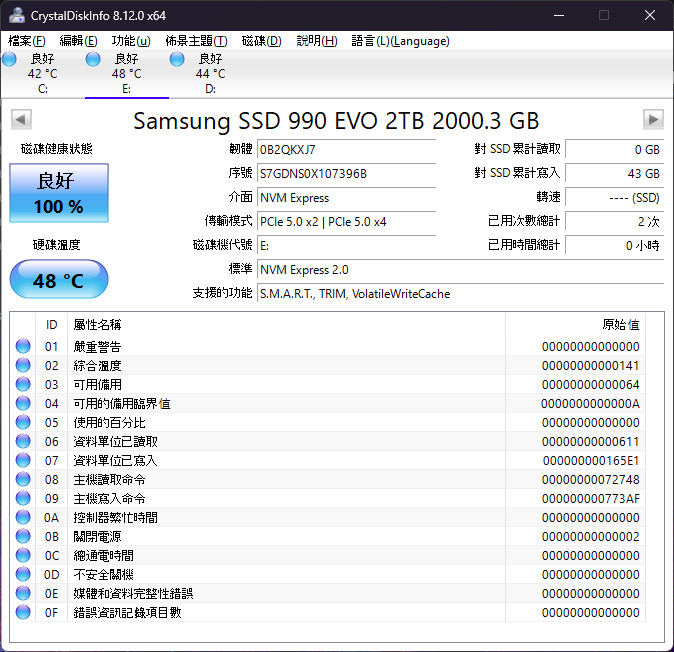
↑ CrystalDiskInfo 使用 PCIe 5.0 x2 傳輸。
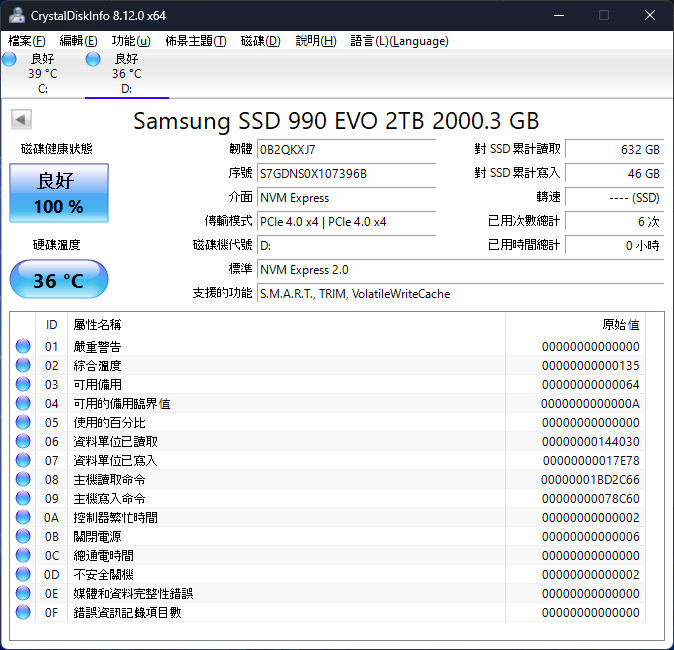
↑ CrystalDiskInfo 使用 PCIe 4.0 x4 傳輸。
CrystalDiskMark 測試預設 +Mix、NVMe 隨機模式,990 EVO SSD 2TB 可達到循序讀取 5086.36 MB/s、寫入 3945.86 MB/s,隨機 RND4K Q32T16 讀取 3128.97 MB/s、寫入 3258.51 MB/s 的效能表現。
3DMark 儲存測試則是以遊戲啟動、錄製 / 安裝 / 存檔 / 移動遊戲等操作來測試儲存裝置,這項目則會提供各項的頻寬與存取時間。
990 EVO SSD 獲得 2951 分的成績,可達到 506.68 MB/s 的平均頻寬,存取時間平均 61µs微秒。整體成績遠高於 3DMark 的平均值。
ASUSTOR FLASHSTOR 6 SSD NAS 用 iSCSI 網路磁碟儲存海量遊戲
這次也搭配 ASUSTOR FLASHSTOR 6 FS6706T 全 M.2 SSD NAS 進行測試,藉由 2 個 2.5GbE LAN 合併可達到最高 590 MB/s 的傳輸速度,採用 Intel 10nm 製程的 N5105 四核心處理器,並提供 HDMI 與 S/PDIF 輸出,讓玩家可自行打造影音播放系統。
玩家可透過 FS6706T 做為網路磁碟共享資料夾,或者利用 iSCSI 建立網路磁碟擴充 PC 或 NB 的儲存空間,並藉由 NAS 來處理 RAID、快照與自動備份等便利功能。

↑ ASUSTOR FLASHSTOR 6 SSD NAS 與 SAMSUNG 990 EVO SSD。
FLASHSTOR 6 FS6706T 採用相當酷的梯形設計並帶有 LED 燈效,主要在背面有 2 個 2.5GbE LAN、HDMI、S/PDIF、USB 等連接埠。在機器下方有著 M.2 安裝空間,這台最多可裝 6 根 M.2 2280 SSD,並帶有主動風扇替 SSD 散熱。
安裝好 990 EVO SSD 之後,接著替 FS6706T 開機並設定儲存空間,預設使用一根 990 EVO SSD 2TB 做為儲存空間。進入系統後來到「儲存管理員」>「建立新的 iSCSI」裝置,就可連同建立 iSCSI Target 與 iSCSI LUN,建立 LUN 時可自訂所需的儲存容量。
接著回到 Windows 開啟「iSCSI 啟動器」,並在 Target 處輸入 NAS 的 IP 位址後就完成。接著透過 Windows 磁碟管理新增磁碟即可。藉由 iSCSI 設定的網路磁碟,在 Windows 本地端也會被認為是一般硬碟,相對在管理上會比走網芳 SMB 更容易。
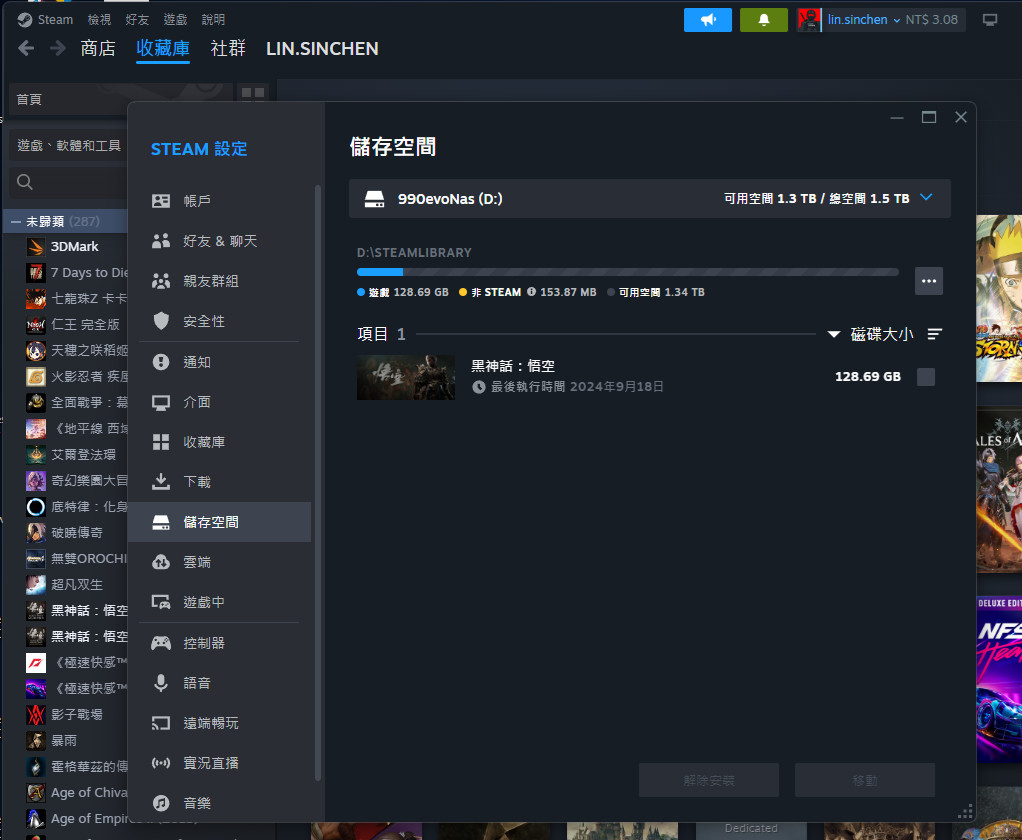
↑ 像是將 Steam 資料夾指定給 990evoNAS 這顆網路磁碟,替 PC/NB 擴充空間。
效能方面,由於 FS6706T 僅安裝一根 M.2 SSD 加上 2.5GbE LAN 的傳輸,因此在 PC 端測試僅循序讀寫 296 MB/s、295 MB/s 的傳輸效能與 FS6706T 的效能規格一致。
總結
SAMSUNG 990 EVO SSD 結合自家主控、記憶體顆粒與韌體,在主流 PCIe 4.0 x4 的傳輸介面中,能有著相當穩定的傳輸效能與低功耗、好散熱等特性,無論是 PC、NB 甚至是全 M.2 SSD NAS 等應用都相當適合。
990 EVO SSD 提供 1TB 與 2TB 兩種容量,並有著 5 年或 600TBW 的產品保固,測試的 2TB 容量台灣售價為 $5,699 元、1TB 則是 $2,999 元,讓玩家在挑選主流 PCIe 4.0 或入門 PCIe 5.0 SSD 時有著經濟實惠的一條龍大品牌產品可選擇。